解决C盘满了的方法及技巧(如何清理C盘空间及优化磁盘性能)
游客 2024-06-19 15:26 分类:电子设备 37
随着电脑使用时间的增长和软件安装的增多,C盘的存储空间很容易就会被占满,影响电脑的性能和正常运行。本文将介绍一些有效的方法和技巧,帮助您清理C盘的空间,优化磁盘性能,提高电脑的速度和效率。

删除临时文件
在开始菜单的搜索栏中输入“%temp%”,回车进入临时文件夹,将其中的文件全部选中并删除,这些临时文件占据了大量的磁盘空间。
清理回收站
在桌面上找到回收站图标,右键点击选择“清空回收站”,可以彻底删除回收站中的文件,释放更多的存储空间。
卸载不必要的程序
打开控制面板,选择“程序”或“程序和功能”,找到不再使用或不需要的程序,逐个进行卸载。这样不仅可以释放存储空间,还可以加速电脑的启动速度。
转移文件至其他磁盘
将一些大文件或文件夹移动至其他磁盘,如D盘或外接硬盘。这样可以减少C盘的负担,使其更加通畅。
清理浏览器缓存
打开浏览器的设置界面,找到“清除浏览数据”或“清理缓存”选项,选择清理浏览器缓存,删除已经下载的文件和缓存的网页,释放C盘空间。
定期清理系统日志
在开始菜单中搜索“事件查看器”,打开该程序,依次展开“Windows日志”→“应用程序”,右键点击“应用程序”选择“清除日志”,可以清理掉一些不必要的系统日志。
禁用休眠功能
如果您不常使用休眠功能,可以通过以下命令禁用休眠功能:打开命令提示符,输入“powercfg-hoff”,然后按回车键执行。这样可以释放休眠文件占据的磁盘空间。
优化磁盘碎片整理
打开“我的电脑”,右键点击C盘,在属性窗口中选择“工具”标签,点击“优化”按钮,可以对磁盘进行碎片整理,提高磁盘的读写速度。
禁用系统还原功能
如果您的电脑正常运行且没有太多重要数据需要恢复,可以考虑禁用系统还原功能,这样可以释放一定的磁盘空间。
安装清理软件
下载并安装一款专业的清理软件,如CCleaner等,可以帮助您自动清理无用的文件和注册表项,优化系统性能。
压缩文件和文件夹
对于一些不常用的文件和文件夹,可以右键点击选择“发送到”→“压缩(zipped)文件”,将其压缩成一个文件,减少占据的磁盘空间。
删除附件和下载文件
在邮件客户端中,删除不需要的附件,同时清理下载文件夹中的无用文件,这些文件往往占据较大的磁盘空间。
清理系统更新备份文件
在C盘中找到Windows文件夹,进入“SoftwareDistribution”文件夹,删除其中的“Download”文件夹,这是系统更新备份的文件夹。
清理垃圾文件
在开始菜单中搜索“磁盘清理”,打开该程序,选择C盘进行扫描和清理,删除系统中的临时文件、日志文件和垃圾文件。
定期进行病毒扫描和杀毒
使用一款可靠的杀毒软件对电脑进行定期扫描,清除可能存在的病毒和恶意软件,保证系统的安全性和稳定性。
通过删除临时文件、清理回收站、卸载不必要的程序、转移文件至其他磁盘、清理浏览器缓存等方法,可以有效地清理C盘的空间,优化磁盘性能,提升电脑的运行速度和效率。同时,定期进行病毒扫描和杀毒也是保持系统安全的重要措施。希望本文提供的方法和技巧能够对您有所帮助。
解决电脑C盘满了的问题
随着我们在电脑上安装和下载的软件和文件越来越多,C盘的空间也逐渐变得有限。当C盘空间不足时,电脑的性能会受到影响,运行速度变慢甚至崩溃。本文将介绍一些有效清理和优化C盘空间的方法,帮助您解决电脑C盘满了的问题。
清理临时文件
清理系统临时文件,包括浏览器缓存、应用程序缓存、下载文件等,可释放大量空间。打开“运行”对话框,输入“%temp%”并回车,删除临时文件夹中的所有文件。
卸载不常用的软件
通过控制面板或第三方软件管理工具卸载电脑中不常用的软件,以释放C盘空间。注意备份重要的数据,并谨慎选择要卸载的软件。
清理回收站
回收站是存放已删除文件的地方,清空回收站可释放大量空间。右击回收站图标,选择“清空回收站”。
压缩文件和文件夹
将较大的文件或文件夹进行压缩,可以节省一定的空间。右击文件或文件夹,选择“发送到”-“压缩(zip)文件”。
删除临时下载文件
在C盘的下载文件夹中,删除不再需要的临时下载文件,以节省空间。打开下载文件夹,选择不再需要的文件,按Delete键删除。
清理系统日志文件
系统日志文件记录了电脑的运行信息,可以通过清理这些文件来释放空间。打开“运行”对话框,输入“eventvwr.msc”并回车,依次点击“Windows日志”-“应用程序”,右击选择“清除日志”。
清理垃圾文件
使用系统自带的磁盘清理工具或第三方清理软件,清理电脑中的垃圾文件。选择要清理的驱动器,勾选需要清理的项目,点击“确定”。
移动大文件到其他驱动器
将较大的文件移动到其他驱动器,如D盘或外部存储设备,以释放C盘空间。选中要移动的文件,右击选择“剪切”,然后粘贴到目标位置。
删除临时互联网文件
清理浏览器缓存和临时互联网文件,可以节省一些空间。打开浏览器的设置或选项,找到清除浏览数据或删除缓存的选项。
优化系统设置
通过优化系统设置,可以减少C盘的负担。关闭不必要的自启动程序、禁用系统恢复、限制虚拟内存等操作,可以释放部分空间。
清理应用程序缓存
有些应用程序会在C盘中存储大量的缓存文件,清理这些缓存可以释放空间。打开应用程序的设置或选项,找到清除缓存的选项。
删除旧的备份文件
如果您定期备份电脑数据,删除旧的备份文件可以释放C盘空间。打开备份存储位置,选择要删除的旧备份文件,右击选择“删除”。
清理无用的桌面文件和快捷方式
将桌面上不再需要的文件和快捷方式删除或移动到其他位置,以释放C盘空间。
使用磁盘清理工具
使用磁盘清理工具扫描并清理不需要的文件和数据碎片,可以释放C盘空间并提高电脑性能。
定期整理和维护C盘空间
定期检查和整理C盘空间,删除不再需要的文件和软件,保持C盘的足够空间,可以保持电脑的良好运行状态。
通过清理临时文件、卸载不常用的软件、清空回收站、压缩文件和文件夹等方法,可以有效清理和优化C盘空间。定期整理和维护C盘,可以保持电脑的良好运行状态。希望以上方法能帮助您解决电脑C盘满了的问题。
版权声明:本文内容由互联网用户自发贡献,该文观点仅代表作者本人。本站仅提供信息存储空间服务,不拥有所有权,不承担相关法律责任。如发现本站有涉嫌抄袭侵权/违法违规的内容, 请发送邮件至 3561739510@qq.com 举报,一经查实,本站将立刻删除。!
相关文章
-

解决WiFi已连接但无法上网的问题(快速排除网络连接故障)
-

手机连接WiFi上不了网的处理方法(解决手机连上WiFi但无法正常上网的有效办法)
-

洗碗机异味处理方法(解决洗碗机异味)
-

热水器不加热故障处理方法(解决热水器不加热问题的实用方法)
-

如何处理冰箱积水问题(冰箱积水的处理方法及预防措施)
-

冰箱毛细管结霜的原因和处理方法(解决冰箱毛细管结霜问题)
-

如何有效解决饮水机滴水问题(全面分析饮水机滴水问题产生原因和解决方案)
-
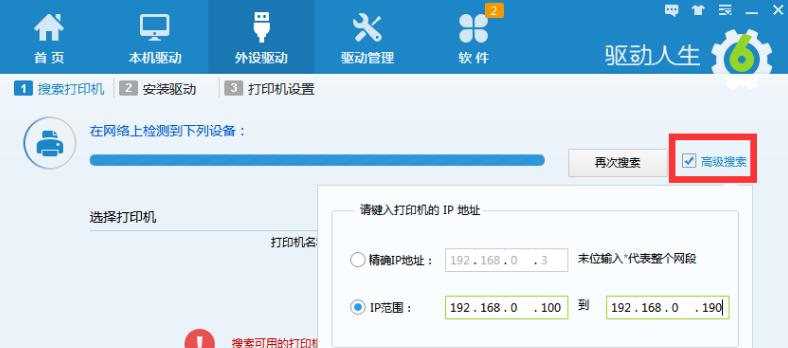
解决局域网打印机无法连接的问题(应对局域网打印机连接失败的实用方法)
-

解决打印机不识别墨盒的方法(排查故障)
-
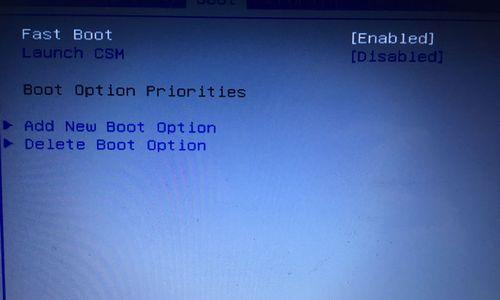
BIOS更新过程中不慎关机处理方法(遇到BIOS更新意外断电怎么办)
- 最新文章
-
- 如何正确打开油烟机外壳进行清洗(简单几步)
- 易彤破壁机维修指南(易彤破壁机故障排查与解决办法)
- 西门子洗衣机如何正确使用洗衣液(一步步教你加洗衣液)
- 解决打印机扫描错误的方法(排除打印机扫描故障的有效技巧)
- 空调开启后出现异味,该如何解决(探究空调运行中产生的臭味原因及解决方法)
- 电饭煲自动停水煮功能解析(了解电饭煲自动停水煮的原理和使用技巧)
- 分体嵌入式空调(分体嵌入式空调的优势及应用领域详解)
- 空调流水的原因及故障维修方法(解决空调流水问题的关键方法与技巧)
- 洗衣机黄油怎么处理(简单有效的方法和注意事项)
- Bosch热水器显示E9故障代码的原因与维修方法(解析Bosch热水器显示E9故障代码的具体维修步骤)
- 万和热水器E3故障解决方法(快速修复热水器E3故障的有效措施)
- 鼠标显示器抖动问题的解决方法(解决鼠标显示器抖动的实用技巧与建议)
- 如何处理投影仪液晶划痕(有效方法修复和预防投影仪液晶屏划痕)
- 伊吉康跑步机维修价格详解(了解伊吉康跑步机维修价格的关键因素)
- 小天鹅洗衣机显示E3的原因及解决方法(解密E3故障代码)
- 热门文章
-
- 洗衣机黄油怎么处理(简单有效的方法和注意事项)
- 西门子洗衣机如何正确使用洗衣液(一步步教你加洗衣液)
- 空调开启后出现异味,该如何解决(探究空调运行中产生的臭味原因及解决方法)
- 小天鹅洗衣机显示E3的原因及解决方法(解密E3故障代码)
- 如何处理投影仪液晶划痕(有效方法修复和预防投影仪液晶屏划痕)
- 轻松掌握三星全自动洗衣机清洗技巧(让你的洗衣机焕然一新)
- 伊吉康跑步机维修价格详解(了解伊吉康跑步机维修价格的关键因素)
- 鼠标显示器抖动问题的解决方法(解决鼠标显示器抖动的实用技巧与建议)
- 显示器线松了怎么办(显示器线松动)
- Bosch热水器显示E9故障代码的原因与维修方法(解析Bosch热水器显示E9故障代码的具体维修步骤)
- 如何正确打开油烟机外壳进行清洗(简单几步)
- 万和热水器E3故障解决方法(快速修复热水器E3故障的有效措施)
- 电饭煲自动停水煮功能解析(了解电饭煲自动停水煮的原理和使用技巧)
- 解决笔记本电脑没电问题的有效方法(应对笔记本电脑电量耗尽的关键措施)
- 解决打印机扫描错误的方法(排除打印机扫描故障的有效技巧)
- 热评文章
-
- 手机进水处理方法大揭秘(教你如何最快速处理手机进水问题)
- 小米手机如何获取root权限(轻松开启小米手机root权限的方法)
- 探索苹果手机型号的奥秘(了解如何查看手机型号以及它的重要性)
- 如何通过电脑硬盘序列号查找相关信息(利用硬盘序列号追踪电脑设备及维护)
- 文件合并打印的操作指南(简单快捷地合并和打印多个文件)
- 解决网络连接可用但浏览器无法打开网页的问题
- Win10系统如何进行还原操作(一步步教你如何还原Win10系统)
- 解除被禁用的管理员账号方法(恢复管理员权限)
- 苹果手机微信打不开的原因和解决方法(探究苹果手机微信无法打开的具体情况及解决办法)
- 苹果如何取消订阅自动续费(简单操作指南及注意事项)
- 解决iPhone耗电过快的问题(探索iPhone耗电原因和有效延长电池寿命的方法)
- 如何将苹果手机相机恢复为默认设置(简单教程)
- 苹果手机无法开机怎么办(从硬件故障到软件问题)
- 苹果ID忘记了怎么办(解决忘记苹果ID的简单方法)
- 定位技巧(掌握关键步骤)
- 热门tag
- 标签列表
